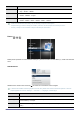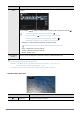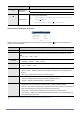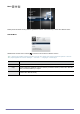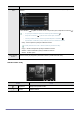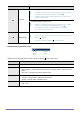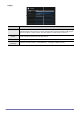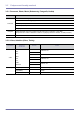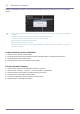Uživatelská přiručka
3-6 Použití
3-6 Aktualizace firmwaru
StáhnČte si nejnovČjší verzi firmwaru z webu spoleþnosti Samsung Electronics (http://www.samsung.com) a provećte její
instalaci.
• Protože mĤže bČhem aktualizace dojít k vymazání dat uložených v interní pamČti, vždy nejprve provećte zálohu
vašich dat.
• Aktualizaci firmwaru lze provést pouze s použitím pamČĢového zaĜízení USB.
•V prĤbČhu aktualizace neodpojujte externí pamČĢové zaĜízení (USB).
•BČhem aktualizace nepoužívejte žádná tlaþítka.
•BČhem aktualizace nevypínejte projektor.
• Chcete-li zkontrolovat, zda byl firmware úspČšnČ aktualizován, pĜejdČte na možnost <Settings> ĺ <Support> ĺ
<Product Information>.
Postup aktualizace firmwaru (DĤležité!)
1. PĜipravte si externí pamČĢové zaĜízení (USB).
2. Ze stránek spoleþnosti Samsung si stáhnČte do poþítaþe nejnovČjší firmware pro pĜíslušný model projektoru.
3. PĜipojte pamČĢové zaĜízení USB k poþítaþi.
4. Zkopírujte stažený firmware do pamČĢového zaĜízení (USB).
Provede aktualizaci firmwaru.
1. PĜipojte pamČĢové zaĜízení USB s nejnovČjším firmwarem k projektoru.
2. Vyberte možnost <Settings> ĺ <Support> ĺ <Firmware Update> v hlavní nabídce.
3. Zobrazí se aktuální verze firmwaru a nejnovČjší dostupná verze firmwaru.
4. SpusĢte aktualizaci volbou možnosti <Update Now>.
5. Po dokonþení aktualizace firmwaru se projektor automaticky vypne.
6. ZapnČte projektor a zkontrolujte verzi firmwaru.
Settings
Category Option
Firmware Update
Open Source License
Reset Settings
Product Information
General
Support
C
ate
g
or
y
O
ption
F
irmware Updat
e
O
pen Source Licens
e
Reset Settings
Product Informatio
n
G
enera
l
S
uppor
t
Firmware Update
Please, do not turn off the power.
The power will be off automatically
after update is finished.